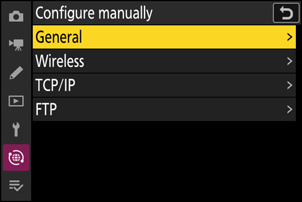„Google“ vertėjas
ŠIOJE PASLAUGOJE GALI BŪTI „GOOGLE“ SISTEMOS IŠVERSTO TEKSTO. „GOOGLE“ PAREIŠKIA NETEIKIANTI JOKIŲ SU IŠVERSTU TEKSTU SUSIJUSIŲ AIŠKIAI IŠREIKŠTŲ AR NUMANOMŲ GARANTIJŲ, ĮSKAITANT TIKSLUMO IR PATIKIMUMO GARANTIJAS BEI KITAS NUMANOMAS GARANTIJAS DĖL TINKAMUMO KOMERCINĖMS REIKMĖMS, TINKAMUMO KONKREČIAM TIKSLUI IR TEISĖS AKTŲ NEPAŽEIDŽIAMUMO.
Kad jums būtų patogiau, „Nikon Corporation“ (toliau vadinama „Nikon“) informaciniai žinynai išversti naudojant Google vertėjo teikiamą programinę įrangą. Išversto teksto tikslumą stengiamasi užtikrinti visomis pagrįstomis išgalėmis, tačiau joks automatinis vertimas nebus tobulas ir negalės pakeisti žmogaus atliekamo vertimo. Vertimo paslauga skirta Nikon informacinių žinynų naudotojams. Ji teikiama pagal principą „kaip yra“. Jokių aiškiai išreikštų ar numanomų garantijų dėl vertimo iš anglų kalbos į bet kurią kitą kalbą tikslumo, patikimumo ar teisingumo neteikiama. Dėl ribotų vertimo programinės įrangos galimybių kai kurie turinio elementai (pavyzdžiui, iliustracijos, vaizdo įrašai, Flash turinys ir kt.) gali būti išversti netiksliai.
Oficialus informacinių žinynų tekstas yra anglų kalba parašytoje versijoje. Išverstame tekste atsiradę prieštaravimai ar skirtumai nėra teisiškai įpareigojantys ir neturi jokios juridinės galios atitikties užtikrinimo arba priverstinio vykdymo reikmėms. Jei kyla klausimų dėl išverstuose informaciniuose žinynuose pateikiamos informacijos tikslumo, žiūrėkite žinynų versiją, parašytą anglų kalba. Ši versija yra oficialioji.
FTP serveriai: prisijungimas per belaidį LAN
Fotoaparatas gali prisijungti prie FTP serverių per Wi-Fi (įtaisytas belaidis LAN).
Prisijungimas prie kelių įrenginių
Vienu metu fotoaparatas gali prisijungti tik prie vieno tipo įrenginio (kompiuterio, FTP serverio ar išmaniojo įrenginio). Prieš bandydami prisijungti prie kito tipo įrenginio, nutraukite esamą ryšį.
Jei kyla problemų prisijungiant, pabandykite:
- išjungiant ir vėl įjungiant fotoaparatą,
- patikrinti belaidžio ryšio nustatymus FTP serveryje arba
- iš naujo paleidžiant FTP serverį.
Informacijos apie su belaidžiu ryšiu susijusias klaidas žr. „Belaidžio LAN jungčių trikčių diagnostika“ ( 0 „Belaidžio LAN ryšio trikčių diagnostika“ ).
Prisijungimas prie FTP serverių per belaidį LAN
Fotoaparatas gali prisijungti prie FTP serverių tiesioginiu belaidžiu ryšiu (prieigos taško režimas) arba per belaidį maršruto parinktuvą esamame tinkle, įskaitant namų tinklus (infrastruktūros režimas).
- Serverius galima konfigūruoti naudojant standartines FTP paslaugas, įskaitant IIS (Internet Information Services), pasiekiamas naudojant Windows 11 ir Windows 10 .
- Interneto FTP ryšiai ir ryšys su FTP serveriais, kuriuose veikia trečiosios šalies programinė įranga, nepalaikomi.
- Prieš prisijungdami prie serverio per FTPS, į fotoaparatą turėsite įkelti šakninį sertifikatą. Tai galima padaryti tinklo meniu naudodami [ Prisijungimas prie FTP serverio ] > [ Parinktys ] > [ Tvarkyti šakninį sertifikatą ] > [ Importuoti šakninį sertifikatą ].
- Norėdami gauti informacijos apie šakninių sertifikatų gavimą, susisiekite su atitinkamo FTPS serverio tinklo administratoriumi.
Tiesioginis belaidis ryšys ( Prieigos taško režimas )
Kamera ir FTP serveris jungiasi tiesioginiu belaidžiu ryšiu. Fotoaparatas veikia kaip belaidžio LAN prieigos taškas, leidžiantis prisijungti dirbant lauke ir kitose situacijose, kai FTP serveris dar neprisijungęs prie belaidžio tinklo, todėl nereikia sudėtingai koreguoti nustatymų.

-
Tinklo meniu pasirinkite [ Prisijungti prie FTP serverio ], tada pažymėkite [ Network settings ] ir paspauskite 2 .
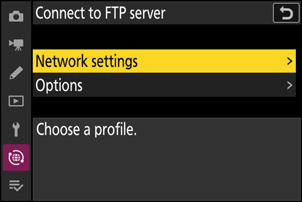
-
Pažymėkite [ Sukurti profilį ] ir paspauskite J

-
Pažymėkite [ Connection Wizard ] ir paspauskite 2 .
Bus paleistas prisijungimo vedlys.
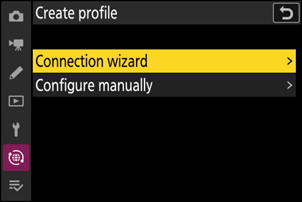
-
Pavadinkite naują profilį.
- Norėdami pereiti prie kito veiksmo nekeisdami numatytojo pavadinimo, paspauskite X .
- Nepriklausomai nuo pasirinkto pavadinimo bus rodomas tinklo meniu [ Prisijungimas prie FTP serverio ] > [ Tinklo nustatymai ] sąraše.
- Norėdami pervardyti profilį, paspauskite J . Informacijos apie teksto įvedimą žr. „Teksto įvedimas“ ( 0 Teksto įvedimas ). Paspauskite X , kad tęstumėte įvedę vardą.

-
Pažymėkite [ Tiesioginis ryšys su kompiuteriu ] ir paspauskite J
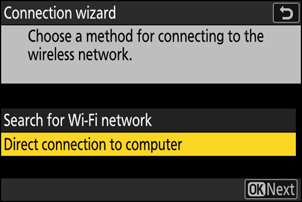
Bus rodomas fotoaparato SSID ir šifravimo raktas.

-
Užmegzkite ryšį su fotoaparatu.
Windows :
- Užduočių juostoje spustelėkite belaidžio LAN piktogramą.
- 5 veiksme pasirinkite fotoaparato rodomą SSID.
- Kai būsite paraginti įvesti tinklo saugos raktą, įveskite šifravimo raktą, kurį fotoaparatas rodo atlikdamas 5 veiksmą. Kompiuteris pradės ryšį su fotoaparatu.
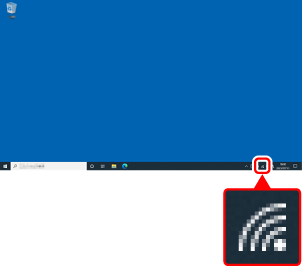
macOS :
- Meniu juostoje spustelėkite belaidžio LAN piktogramą.
- 5 veiksme pasirinkite fotoaparato rodomą SSID.
- Kai būsite paraginti įvesti tinklo saugos raktą, įveskite šifravimo raktą, kurį fotoaparatas rodo atlikdamas 5 veiksmą. Kompiuteris pradės ryšį su fotoaparatu.
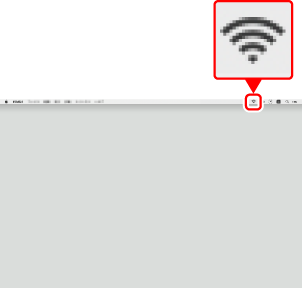
-
Pasirinkite serverio tipą.
Pažymėkite [ FTP ], [ SFTP ] (SSH FTP) arba [ FTPS ] (FTP-SSL) ir paspauskite J , kad būtų rodomas dialogo langas, kuriame galėsite pasirinkti prisijungimo būdą.
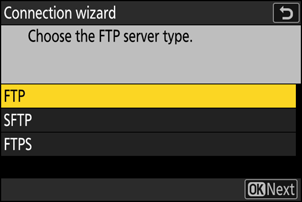
-
Prisijungti.
Pažymėkite vieną iš šių parinkčių ir paspauskite J .
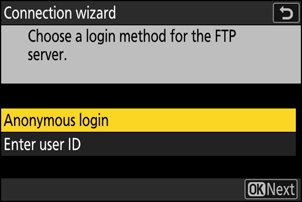
Parinktis apibūdinimas [ Anoniminis prisijungimas ] Pasirinkite šią parinktį, jei serveriui nereikia vartotojo ID arba slaptažodžio. Ši parinktis gali būti naudojama tik serveriuose, kurie sukonfigūruoti anoniminiam prisijungimui. Sėkmingai prisijungus, fotoaparatas paragins pasirinkti kelionės tikslą. [ Įveskite vartotojo ID ] Įveskite vartotojo ID ir slaptažodį. Paspauskite J , kad prisijungtumėte, kai įvedimas bus baigtas. Sėkmingai prisijungus, fotoaparatas paragins pasirinkti kelionės tikslą. -
FTP naudojami prievadai skiriasi priklausomai nuo serverio tipo. Prievadų numeriai pateikti žemiau.
- [ FTP ]: TCP prievadai nuo 21 ir 32768 iki 61000
- [ SFTP ]: TCP prievadai nuo 22 ir 32768 iki 61000
- [ FTPS ]: TCP prievadai nuo 21 ir 32768 iki 61000
- Failų perdavimas gali būti užblokuotas, jei serverio užkarda nesukonfigūruota taip, kad būtų galima pasiekti atitinkamus prievadus.
-
-
Pasirinkite paskirties aplanką.
Pažymėkite vieną iš šių parinkčių ir paspauskite J .
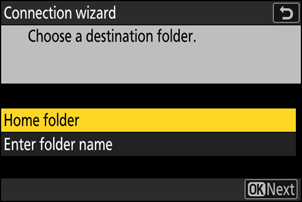
Parinktis apibūdinimas [ Pagrindinis aplankas ] Pasirinkite šią parinktį, jei norite pasirinkti serverio namų aplanką kaip nuotraukų, įkeltų iš fotoaparato, paskirties vietą. Jei operacija bus sėkminga, bus rodomas dialogo langas „Sąranka baigta“. [ Įveskite aplanko pavadinimą ] Rankiniu būdu įveskite paskirties aplanko pavadinimą. Aplankas jau turi egzistuoti serveryje. Įveskite aplanko pavadinimą ir kelią, kai būsite paraginti, ir paspauskite J , kad būtų rodomas dialogo langas „Sąranka baigta“. -
Patikrinkite ryšį.
Užmezgus ryšį, profilio pavadinimas bus rodomas žaliai fotoaparato meniu [ Prisijungti prie FTP serverio ].
- Jei profilio pavadinimas nerodomas žaliai, prisijunkite prie fotoaparato per belaidžio tinklo sąrašą FTP serveryje.
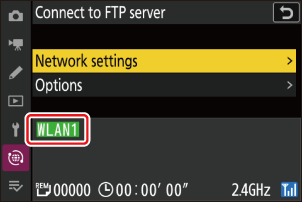
Dabar tarp fotoaparato ir FTP serverio užmegztas belaidis ryšys.
-
Užmezgus ryšį, fotoaparato fotografavimo ekrane pasirodys „FTP“. Jei įvyksta ryšio klaida, šis indikatorius bus rodomas raudonai kartu su C piktograma.

Fotoaparatu darytas nuotraukas galima įkelti į FTP serverį, kaip aprašyta skyriuje „Nuotraukų įkėlimas“ ( 0 Nuotraukų įkėlimas ) skyriuje „Ką galite padaryti, kai fotoaparatas prijungtas prie kompiuterio arba FTP serverio“.
Prisijungimas Infrastruktūros režimas
Kamera prisijungia prie FTP serverio esamame tinkle (įskaitant namų tinklus) per belaidį maršruto parinktuvą.
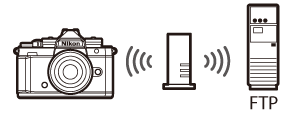
Infrastruktūros režimas palaiko ryšį su FTP serveriais skirtinguose tinkluose.
-
Tinklo meniu pasirinkite [ Prisijungti prie FTP serverio ], tada pažymėkite [ Network settings ] ir paspauskite 2 .
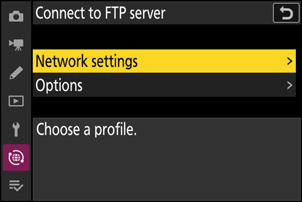
-
Pažymėkite [ Sukurti profilį ] ir paspauskite J

-
Pažymėkite [ Connection Wizard ] ir paspauskite 2 .
Bus paleistas prisijungimo vedlys.
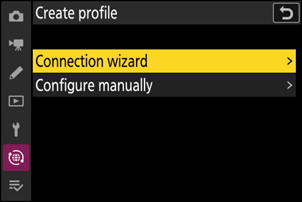
-
Pavadinkite naują profilį.
- Norėdami pereiti prie kito veiksmo nekeisdami numatytojo pavadinimo, paspauskite X .
- Nepriklausomai nuo pasirinkto pavadinimo bus rodomas tinklo meniu [ Prisijungimas prie FTP serverio ] > [ Tinklo nustatymai ] sąraše.
- Norėdami pervardyti profilį, paspauskite J . Informacijos apie teksto įvedimą žr. „Teksto įvedimas“ ( 0 Teksto įvedimas ). Paspauskite X , kad tęstumėte įvedę vardą.

-
Pažymėkite [ Ieškoti Wi-Fi tinklo ] ir paspauskite J .
Kamera ieškos netoliese šiuo metu veikiančių tinklų ir išvardins juos pagal pavadinimą (SSID).
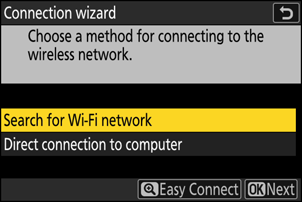
Norėdami prisijungti neįvesdami SSID arba šifravimo rakto, 5 veiksme paspauskite X Tada paspauskite J ir pasirinkite iš toliau pateiktų parinkčių. Prijungę pereikite prie 8 veiksmo.

Parinktis apibūdinimas [ WPS mygtuko paspaudimas ] Maršrutizatoriams, kurie palaiko mygtuko WPS. Paspauskite maršrutizatoriaus WPS mygtuką, tada paspauskite fotoaparato mygtuką J , kad prisijungtumėte. [ PIN kodo įvedimo WPS ] Kamera parodys PIN kodą. Naudodami kompiuterį įveskite maršrutizatoriaus PIN kodą. Norėdami gauti daugiau informacijos, žr. su maršruto parinktuvu pateiktą dokumentaciją. -
Pasirinkite tinklą.
- Pažymėkite tinklo SSID ir paspauskite J .
- Juosta, kurioje veikia kiekvienas SSID, pažymėta piktograma.
- Šifruoti tinklai pažymėti h piktograma. Jei pasirinktas tinklas yra užšifruotas ( h ), būsite paraginti įvesti šifravimo raktą. Jei tinklas nėra užšifruotas, pereikite prie 8 veiksmo.
- Jei norimas tinklas nerodomas, paspauskite X , kad ieškotumėte dar kartą.

Paslėpti SSID
Tinklai su paslėptais SSID žymimi tuščiais tinklų sąrašo įrašais.
- Norėdami prisijungti prie tinklo su paslėptu SSID, pažymėkite tuščią įrašą ir paspauskite J . Tada paspauskite J ; fotoaparatas paragins pateikti SSID.
- Įveskite tinklo pavadinimą ir paspauskite X . Dar kartą paspauskite X ; fotoaparatas dabar paragins įvesti šifravimo raktą.
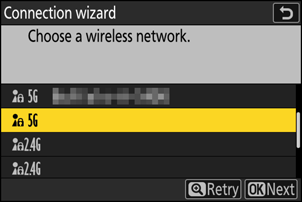
-
Įveskite šifravimo raktą.
- Paspauskite J ir įveskite belaidžio maršruto parinktuvo šifravimo raktą.

- Daugiau informacijos ieškokite belaidžio maršruto parinktuvo dokumentacijoje.
- Baigę įvesti, paspauskite X
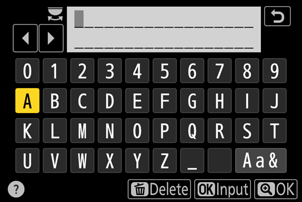
- Dar kartą paspauskite X , kad pradėtumėte ryšį. Užmezgus ryšį, kelias sekundes bus rodomas pranešimas.
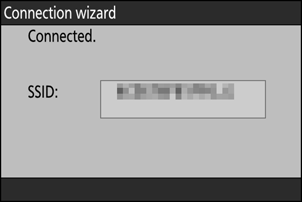
-
Gaukite arba pasirinkite IP adresą.
Pažymėkite vieną iš šių parinkčių ir paspauskite J .
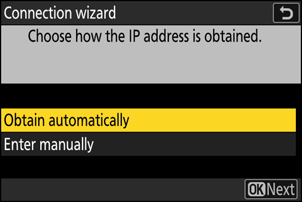
Parinktis apibūdinimas [ Gauti automatiškai ] Pasirinkite šią parinktį, jei tinklas sukonfigūruotas automatiškai teikti IP adresą. Kai bus priskirtas IP adresas, bus rodomas pranešimas „konfigūracija baigta“. [ Įveskite rankiniu būdu ] Įveskite IP adresą ir antrinio tinklo kaukę rankiniu būdu.
- Paspauskite J ; būsite paraginti įvesti IP adresą.
- Pasukite pagrindinį komandų ratuką, kad paryškintumėte segmentus.
- Paspauskite 4 arba 2 , kad pakeistumėte pažymėtą segmentą, ir paspauskite J , kad išsaugotumėte pakeitimus.
- Tada paspauskite X ; bus rodomas pranešimas „konfigūracija baigta“. Dar kartą paspauskite X , kad būtų rodoma antrinio tinklo kaukė.
- Paspauskite 1 arba 3 , norėdami redaguoti antrinio tinklo kaukę ir paspauskite J ; bus rodomas pranešimas „konfigūracija baigta“.
-
Paspauskite J , kad tęstumėte, kai bus rodomas pranešimas „konfigūracija baigta“.
-
Pasirinkite serverio tipą.
Pažymėkite [ FTP ], [ SFTP ] (SSH FTP) arba [ FTPS ] (FTP-SSL) ir paspauskite J , kad būtų rodomas dialogo langas, kuriame galėsite įvesti serverio adresą.
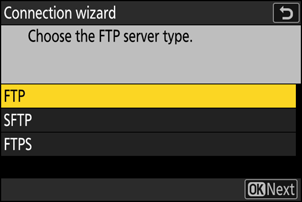
-
Įveskite serverio adresą.
-
Paspauskite J , kad įvestumėte serverio URL arba IP adresą.
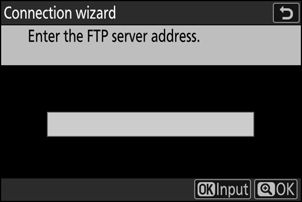
-
Baigę įvesti, paspauskite X
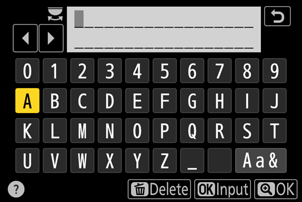
-
Dar kartą paspauskite X , kad prisijungtumėte prie FTP serverio. Būsite paraginti pasirinkti prisijungimo būdą.
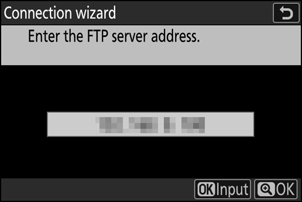
-
-
Prisijungti.
Pažymėkite vieną iš šių parinkčių ir paspauskite J .
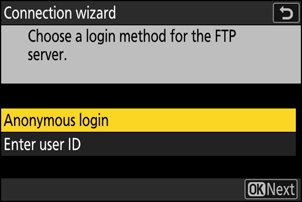
Parinktis apibūdinimas [ Anoniminis prisijungimas ] Pasirinkite šią parinktį, jei serveriui nereikia vartotojo ID arba slaptažodžio. Ši parinktis gali būti naudojama tik serveriuose, kurie sukonfigūruoti anoniminiam prisijungimui. Sėkmingai prisijungus, fotoaparatas paragins pasirinkti kelionės tikslą. [ Įveskite vartotojo ID ] Įveskite vartotojo ID ir slaptažodį. Paspauskite J , kad prisijungtumėte, kai įvedimas bus baigtas. Sėkmingai prisijungus, fotoaparatas paragins pasirinkti kelionės tikslą. -
FTP naudojami prievadai skiriasi priklausomai nuo serverio tipo. Prievadų numeriai pateikti žemiau.
- [ FTP ]: TCP prievadai nuo 21 ir 32768 iki 61000
- [ SFTP ]: TCP prievadai nuo 22 ir 32768 iki 61000
- [ FTPS ]: TCP prievadai nuo 21 ir 32768 iki 61000
- Failų perdavimas gali būti užblokuotas, jei serverio užkarda nesukonfigūruota taip, kad būtų galima pasiekti atitinkamus prievadus.
-
-
Pasirinkite paskirties aplanką.
Pažymėkite vieną iš šių parinkčių ir paspauskite J .
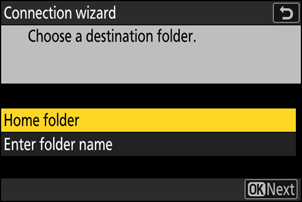
Parinktis apibūdinimas [ Pagrindinis aplankas ] Pasirinkite šią parinktį, jei norite pasirinkti serverio namų aplanką kaip nuotraukų, įkeltų iš fotoaparato, paskirties vietą. Jei operacija bus sėkminga, bus rodomas dialogo langas „Sąranka baigta“. [ Įveskite aplanko pavadinimą ] Rankiniu būdu įveskite paskirties aplanko pavadinimą. Aplankas jau turi egzistuoti serveryje. Įveskite aplanko pavadinimą ir kelią, kai būsite paraginti, ir paspauskite J , kad būtų rodomas dialogo langas „Sąranka baigta“. -
Patikrinkite ryšį.
Užmezgus ryšį, profilio pavadinimas bus rodomas žaliai fotoaparato meniu [ Prisijungti prie FTP serverio ].
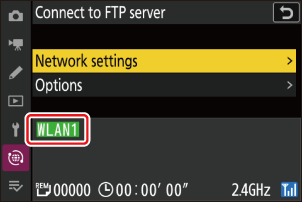
Dabar tarp fotoaparato ir FTP serverio užmegztas belaidis ryšys.
-
Užmezgus ryšį, fotoaparato fotografavimo ekrane pasirodys „FTP“. Jei įvyksta ryšio klaida, šis indikatorius bus rodomas raudonai kartu su C piktograma.

Fotoaparatu darytas nuotraukas galima įkelti į FTP serverį, kaip aprašyta skyriuje „Nuotraukų įkėlimas“ ( 0 Nuotraukų įkėlimas ) skyriuje „Ką galite padaryti, kai fotoaparatas prijungtas prie kompiuterio arba FTP serverio“.
Ryšio su FTP serveriu nutraukimas
Galite nutraukti ryšį taip:
- išjungiant fotoaparatą arba
- tinklo meniu pasirinkdami [ Baigti dabartinį ryšį ], skirtą [ Prisijungimas prie FTP serverio ] > [ Tinklo nustatymai ].